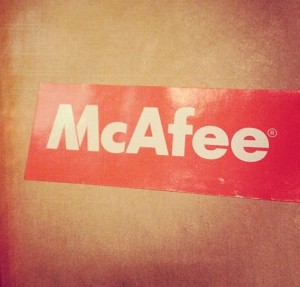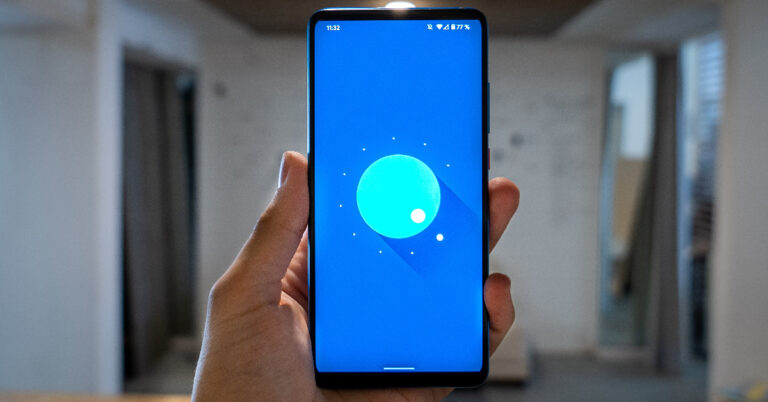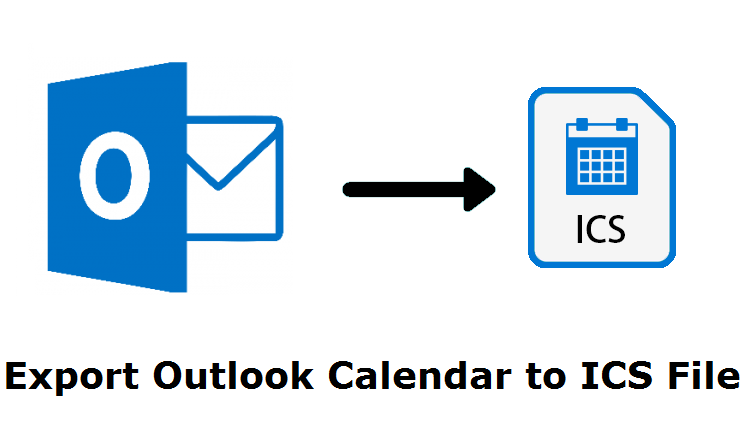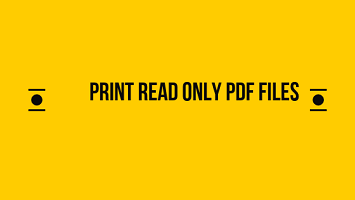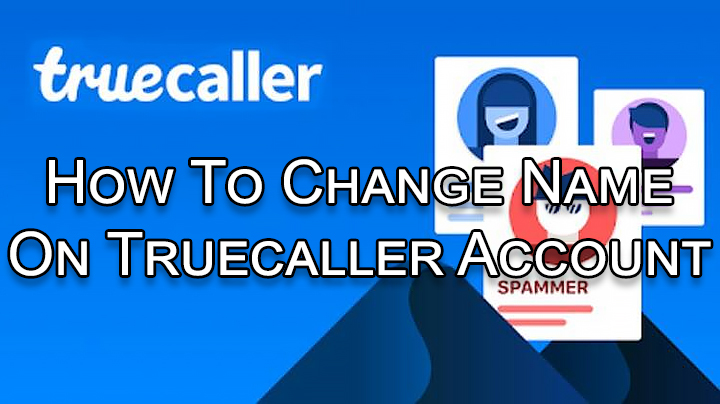Быстро пересылать электронную почту AOL в другую учетную запись (Outlook, Thunderbird и т. Д.)
AOL – это онлайн-платформа с отличным почтовым сервисом. Одна из функций AOL Mail заключается в том, что вы можете пересылать все входящие сообщения электронной почты на другую учетную запись электронной почты.
Многие пользователи спрашивают, как я могу пересылать электронные письма AOL на другой адрес. Не волнуйтесь, вы можете настроить эту функцию пересылки электронной почты через меню общих настроек AOL Mail. После того, как вы настроили пересылку электронной почты, вы продолжите получать электронные письма на свой другой адрес электронной почты.
Могу ли я бесплатно пересылать электронную почту AOL в другую учетную запись?
1. Сначала откройте Приложение AOL в вашей системе и войти в ваш аккаунт, нажав на Авторизоваться кнопка.
2. Затем нажмите Настройки ссылку и выберите общие настройки вариант.
3. Щелкните значок Пересылка возможность продолжить.
4. Щелкните точку слева от Пересылайте копию входящей почты на адрес: option.
5. Теперь добавьте полный адрес электронной почты для пересылки электронной почты AOL в другой аккаунт.
6. Наконец, нажмите Сохранить изменения кнопку, чтобы завершить процедуру пересылки электронной почты AOL.
Что делать, если бесплатный метод не работает?
Да, высока вероятность, что вышеуказанное бесплатное решение не сработает в соответствии с вашими ожиданиями. Итак, теперь, чтобы пересылать электронные письма AOL на другой адрес, вы можете воспользоваться альтернативной техникой, которую мы обсудим в следующем разделе.
Эффективный метод немедленной пересылки электронной почты AOL в другую учетную запись
Этот метод разделен на три части. Вы должны выполнить все действия, чтобы сохранить почту AOL на другой адрес электронной почты без потери данных.
Шаг 1. Загрузите и пробег то Инструмент резервного копирования электронной почты AOL в вашей системе.
Шаг 2: Добавлять Учетные данные адреса электронной почты AOL для входа в свою учетную запись.

Шаг 3: Выберите любой Формат электронной почты и просмотрите Место назначения.

Шаг 4: Выбирать Применить параметр фильтра для пересылки определенных электронных писем AOL.

Шаг 5: Наконец, нажмите на Кнопка Пуск чтобы начать процедуру резервного копирования электронных писем AOL.

После завершения процесса экспорта писем AOL в другой формат файла. Теперь пришло время пересылать электронные письма AOL на другой адрес, например PST в Outlook и MBOX в учетной записи Thunderbird.
Итак, в следующем сегменте мы обсудим пошаговую процедуру пересылки электронной почты AOL в другую учетную запись, такую как Thunderbird, Outlook и т. Д. Взгляните:
# Шаг 2. Пересылка почты AOL на адрес электронной почты Thunderbird
Просто следуйте приведенным ниже инструкциям, чтобы импортировать почту AOL в учетную запись Thunderbird. Начнем:
Шаг 1: Открой Приложение Thunderbird и ударил по Вариант инструментов.
Шаг 2: Теперь выберите Параметр ImportExportTools и нажмите на Опция импорта файла MBOX.
Шаг 3: Затем во всплывающем мастере значок Возможность прямого импорта одного или нескольких файлов MBOX установлено по умолчанию. Здесь вам нужно нажать на Кнопка ОК.
Шаг 4: Перейдите к MBOX файл в указанном месте.
Шаг 5: Наконец, все элементы вашего почтового ящика импортированы идеально.
# Шаг 3. Пересылка писем AOL в учетную запись Outlook
1: Чтобы переслать электронную почту AOL в другую учетную запись в Outlook, откройте РС Перспективы приложение и щелкните Файл меню. Выбирать Открыть кнопку, чтобы выбрать импорт / Экспорт вариант.
2: Теперь выберите Импортировать данные из другой программы или же Файл вариант. И нажмите кнопку Следующий кнопка.
3: Выберите PST файл возможность переноса электронной почты AOL в Outlook. Затем нажмите на Продолжать кнопку, чтобы продолжить.
4: Затем нажмите Просматривать кнопку и выберите AOL файл. После этого нажмите Следующая кнопка.
5: Выберите Элементы данных AOL для импорта, а также выберите почтовый ящик для импорта данных.
6: Наконец, нажмите кнопку Кнопка “Готово” чтобы сохранить полученный PST в MS Outlook.
Заключительные мысли
Как я могу переслать электронную почту AOL в другую учетную запись – это вопрос, который чаще всего задают пользователи почты AOL. Итак, рассмотрев это, мы составили эту статью. Выше мы обсудили эффективные методы пересылки электронных писем AOL на другой адрес. Но вы должны знать о лице, т. Е. Бесплатное решение имеет некоторые ограничения.
Так что в этой ситуации лучше использовать стороннее приложение, рекомендованное выше. Таким образом, прочтите всю статью, чтобы глубже понять эту тему.